Hay algunas funciones ocultas en las conversaciones de SMS e iMessage que quizás conozcas, pero hay funciones que son realmente secretas y no obvias para el especialista, sin mencionar el usuario promedio, las mencionamos en este artículo y pueden ayudarte. un monton.

Juega efectos de iMessage solo con palabras clave
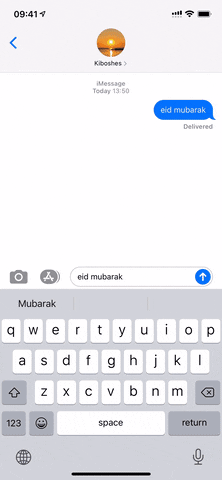
Algunas personas no se dan cuenta de que puede mantener presionado el botón Enviar en un borrador de mensaje para elegir una burbuja o un efecto de pantalla para acompañarlo. Y cada vez más personas no se dan cuenta de que existe otra forma de enviar efectos, utilizando palabras clave y frases clave.
Aunque no hay palabras clave o frases de palabras clave que puedan desencadenar un efecto de burbuja, más de 200 palabras y frases simbólicas en 40 idiomas diferentes enviarán una animación a pantalla completa. Apple solo anunció dos o tres controladores para la mayoría de los idiomas en sus guías de usuario, pero eso es solo la punta del iceberg.
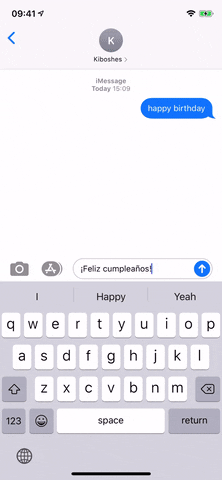
Algunas de las frases clave más secretas incluyen "feliz Eid" para el efecto de estrella explosiva, "pew pew pew" para láseres, "mis mejores deseos" para el confeti, "feliz Deepawali" para los fuegos artificiales y "Día del Año Nuevo Lunar". año nuevo lunar” para celebración e “iyi ki dogdun” para globos, para ver las más de 200 palabras disponibles, consulte la lista completa, puede acceder a este enlace: Aquí.
Agregue un punto para mostrar las URL completas
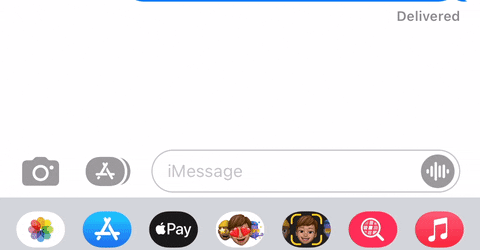
A veces, es posible que desee compartir una URL real en lugar de obtener una vista previa del enlace enriquecido en línea que oculta todo en la URL, excepto el dominio. Apple no le dice que haga nada al respecto, pero puede desactivar la vista previa colocando un punto antes y después de la URL. La dirección completa aparecerá para usted y el destinatario.
Otros signos de puntuación, no solo los puntos, funcionan de manera ligeramente diferente cuando se usa una URL en una oración, se usa más de una URL y se usan saltos de línea.
Mantenga presionado para revelar las URL completas
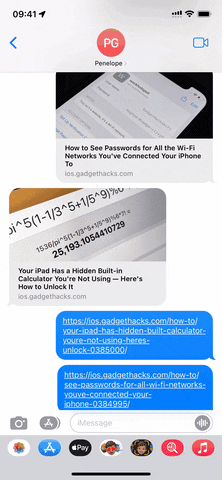
El truco de formato anterior está bien para enviar enlaces, pero sería difícil lograr que todos tus contactos lo usen en los mensajes que te envían. Y si desea ver la URL completa de un enlace antes de abrirlo o expandir su vista previa, copiar y pegar puede ser lo primero que se le ocurra, pero hay otra manera.
Mantenga presionada la vista previa del enlace formateado para expandirlo, luego haga clic en "Ocultar vista previa" arriba de la vista previa de la página web; Esto revelará la URL completa del enlace. De ahora en adelante, cualquier enlace que mantenga presionado en los mensajes mostrará la URL completa y no se cargará una vista previa de la página web.
Ayudar a otros a realizar acciones específicas
Si un amigo le pide que comparta el número de teléfono o la dirección de correo electrónico de alguien, puede enviarle un enlace enriquecido en el que puede hacer clic para iniciar el mensaje o llamar. Esto es posible utilizando esquemas de URL. Cuando el destinatario toque el enlace del teléfono formateado o FaceTime, iOS abrirá una confirmación que usará para iniciar la llamada. Se abrirán inmediatamente nuevos borradores de mensajes SMS, enlaces de iMessage y correo.
Por ejemplo, para usar el formato de llamada telefónica, puede escribir la línea de esta manera:
Tel: 1-408-555-1212
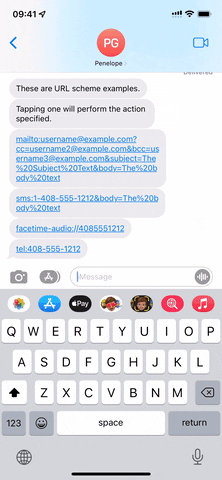
Y para mensajes SMS:
SMS: 1-408-555-1212
para facetime
Audio Facetime: //1-408-555-1212
Y por correo electrónico:
mailto:[email protected]
Así, puedes ver fuente Al final del artículo para más opciones.
Enviar códigos de llamada secretos
Según la sugerencia del esquema de URL anterior, puede usar el esquema Teléfono (:tel) para enviar códigos de llamada que realizan acciones específicas, estos enlaces pueden mostrar información reglamentaria del iPhone, uso de datos móviles y más.
Por ejemplo, si un amigo o familiar no puede averiguar cómo encontrar el número IMEI de su dispositivo, envíele el "código tel:**#06#" cuando haga clic en este enlace, mostrará hacer llamada, cuando haga clic en para realizar la llamada, se abrirá directamente en la pantalla de información de su dispositivo donde se encuentran el IMEI, MEID y EID.
Oculte el cursor de escritura y no permita que otros sepan que está escribiendo
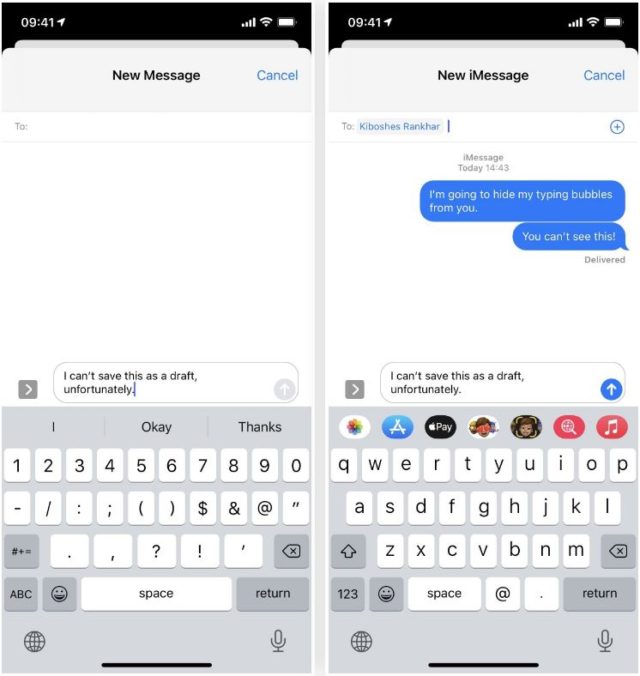
Cuando escribe un mensaje en un chat de iMessage y el otro destinatario ya abrió la conversación, verá el cursor de escritura. De esta forma, sabrán que estás a punto de enviar algo y, si no quieres que aparezca, hay algunas soluciones que puedes usar.
Puede deshabilitar iMessage temporalmente, escribir en modo Avión o dictar el mensaje a Siri. Puedes prescindir de todo eso; Simplemente comience un nuevo borrador, escriba el mensaje y luego elija el contacto.
Reorganiza tus aplicaciones de iMessage
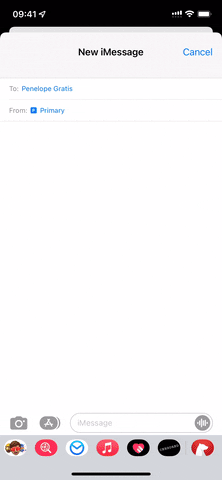
Si usa mucho las aplicaciones de iMessage, hay una manera rápida de mover sus aplicaciones más usadas a favoritos para un acceso más fácil, simplemente mantenga presionada una aplicación en la sección de uso reciente, arrástrela hacia la izquierda desde la línea dividida a favoritos, luego déjalo donde quieras. También puedes simplemente reorganizar tu lista de favoritos usando este truco.
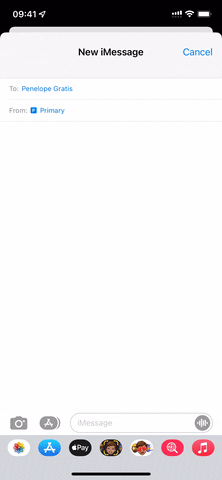
Para hacerlo de la manera tradicional, no discreta, deslícese hasta el final de las aplicaciones, toque Más, elija Editar, luego toque el signo más (+) junto a las aplicaciones para moverlas a favoritos. A continuación, puede reorganizar su favorito aplicaciones que utilizan los iconos de fuentes Los tres.
Texto en negrita
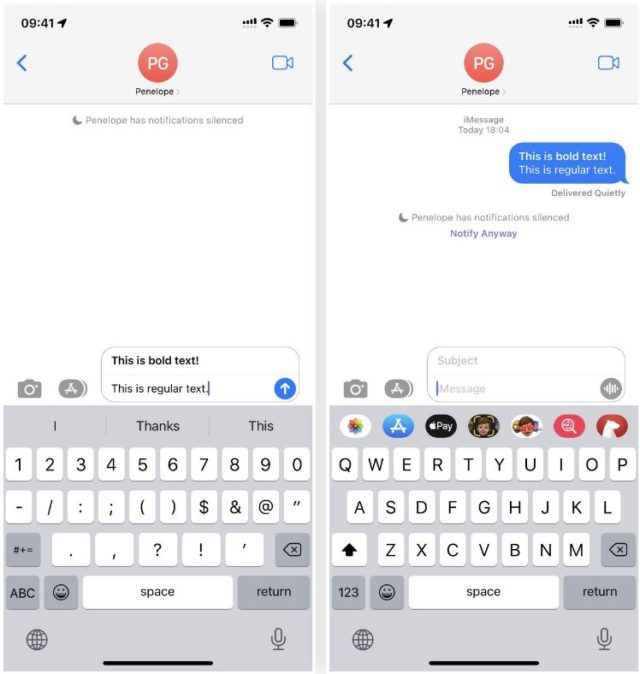
Abra la configuración, haga clic en "Mensajes", luego haga "Mostrar campo de asunto". Ahora verá el campo de la línea de asunto en Mensajes, y todo lo que escriba allí aparecerá en negrita. Y si desea usar solo texto en negrita, es posible que deba colocar un espacio u otro carácter invisible, como un carácter de ancho cero, en el espacio normal del mensaje o el asunto se convertirá en texto sin formato. Estos caracteres invisibles también son buenos para ocultando los nombres de las carpetas de la pantalla de inicio.
También hay teclados de terceros que puede usar con diferentes letras, fuentes y estilos, e incluso puede usar un sitio web como mermelada de jerga Para elegir, copiar y pegar fuentes en los chats. Sepa que las fuentes instaladas en su sistema no aparecerán en Mensajes, pero puede escribirlas en otro lugar y moverlas a Mensajes.
Copie y pegue mensajes más rápido
Por lo general, cuando necesita copiar y pegar un mensaje, mantenga presionado el mensaje, toque Copiar, toque el campo de texto donde desea copiar el mensaje y toque Pegar. Pero hay una manera más rápida.
En su lugar, toque y mantenga presionado el mensaje y arrástrelo rápidamente, luego suéltelo donde desee pegarlo.
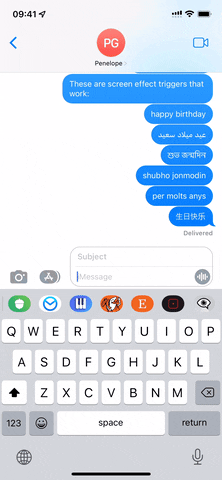
También puede seleccionar varios mensajes haciendo clic en ellos después de arrastrar el primero.
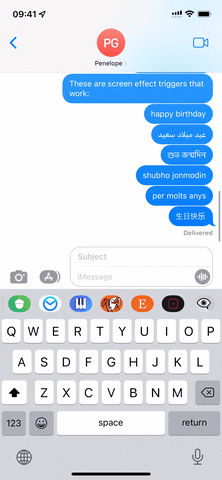
Aún mejor, puede seleccionar varios mensajes y moverlos completamente de una aplicación de Mensajes a otra, como Correo, Notas, Páginas, etc.
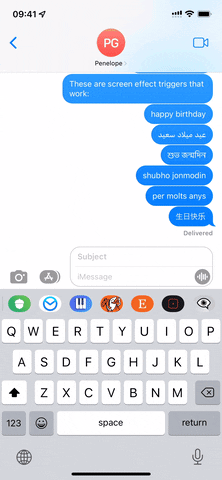
Agregue medios a los mensajes más fácilmente
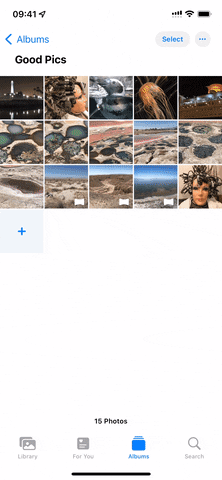
Cuando necesite agregar una foto o un video a una conversación, probablemente usará la ventana Compartir de la aplicación Fotos o la aplicación Fotos en el cajón de la aplicación Mensajes para encontrarlos y compartirlos. Sin embargo, usando el mismo truco en el paso anterior, puede arrastrar y soltar los medios directamente en las conversaciones.
Entonces, si está buscando una imagen en la aplicación Fotos o incluso una imagen en otro hilo, simplemente arrástrela y suéltela en el chat desde la lista de conversaciones. Lo mismo ocurre con los documentos de los archivos y el contenido de otras aplicaciones.
Haz explotar emojis, textos y stickers
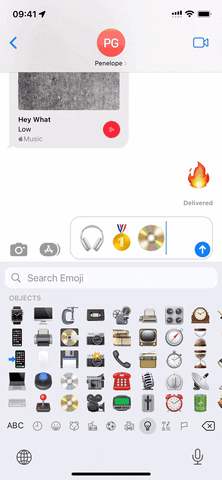
Además de lo que mencionamos en un paso anterior, hay otra cosa genial que puedes hacer con los efectos de pantalla. Escriba un emoji y use el efecto Eco, y ese emoji se multiplicará y enviará de una sola vez. Usar múltiples emojis también se ve bien, y el espacio entre ellos puede hacerlo más interesante.
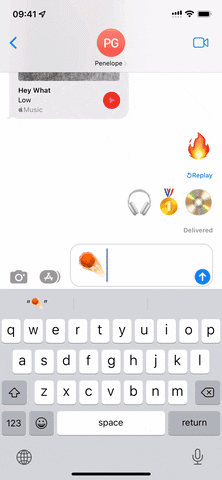
Incluso puedes controlar toda la pantalla con grandes bloques de emoji. Puede usar texto, pegatinas y más.
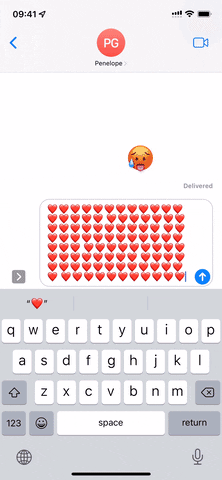
Fuente:


Bonito y detallado artículo, gracias.
رائع جدا
Conocía algunos y algunos eran nuevos.
شكرا لكم
Gracias por el gran artículo 🌹
iMessage, si Apple añadiera muchas funciones, no funcionaría a nivel mundial por dos motivos, primero, porque es exclusivo del iPhone, y esto impide la comunicación con el 80% de los que sabemos que tienen un dispositivo Android, existe y no lo activan. si se separa de la aplicación de mensajería, mucho mejor
¡¡Excelente artículo!!
Camello